エクセル学習総合サイト |
||||
 |
||||
|
スポンサード リンク
スポンサード リンク
|
|||
数式とは? |
|||
数式とは、ズバリ"式"のことです。 では、式とは何か? 小学生の時から無意識に使っています。例えば、 問1 10+3=? |
|||
数式の入力 |
|||
では、エクセルではそれをどう表すかというと、 セルA1 =10+3 具体的に見てみましょう。 |
|||
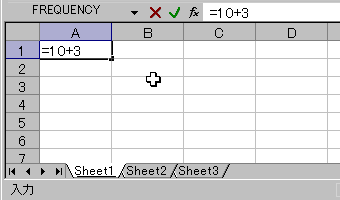 |
1 セルA1に、"=10+3"と入れる。 |
||
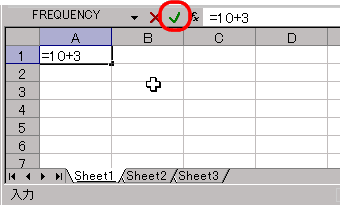 |
2 左図赤丸部分の入力ボタンか、[Enter]キーを入れ、入力を確定する。 |
||
 |
3 左図は、入力ボタンを押した結果。入力した数式の値が表示される。数式バーで、数式が入っていることが分かる。 |
||
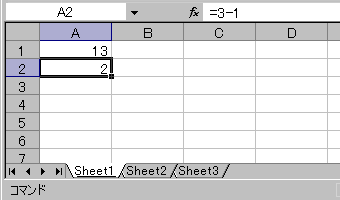 |
4 セルA2も同様である。 |
||
セル参照と数式 |
|||
中学の数学で「文字式」について勉強しました。例えば、 x=2、y=5の時、「3x+y」の値はいくつか? という感じのものだったと思います。 これをエクセルで表すと、 セルA2(xの値) 2 具体的に見てみましょう。 |
|||
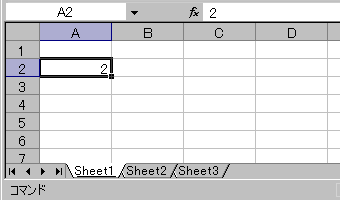 |
1 セルA2に"2"と入れる。 |
||
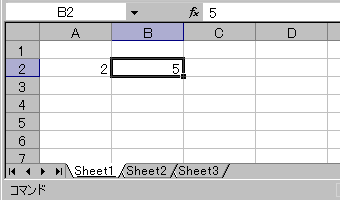 |
2 セルB2に"5"と入れる。 |
||
 |
3 セルC2に"=3*A2+B2"と入れる。 |
||
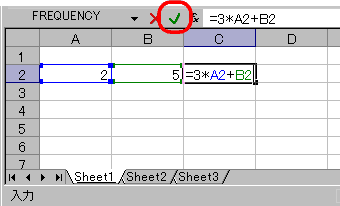 |
4 左図赤丸部分の入力ボタンか、[Enter]キーを入れ、入力を確定する。 |
||
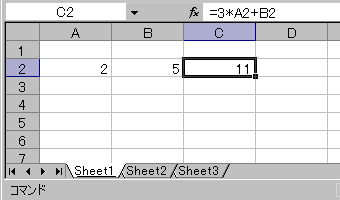 |
5 セルC2には、入力した数式の値が表示される。数式バーで、数式が入っていることが分かる。 |
||
Tips:セルC2のように、他のセルの値を、数式に使うことを「セル参照」といいます。 セル参照の素晴らしいのは、参照先(この場合はセルA2とセルB2)の値が変わると、すぐに参照元(セルC2)が再計算されるからです。 試しにセルA2またはセルB2の値を変えてみてください。セルC2の表示は、セルA2またはセルB2の値が変わると同時に再計算の結果になります。 |
|||
マウスを使って数式の入力 |
|||
|
セルC2に、マウスを使って数式を入力してみましょう。 |
|||
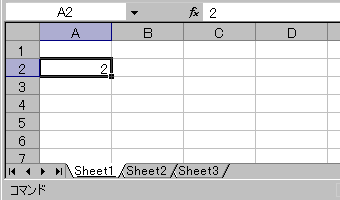 |
1 セルA2に"2"と入れる。 |
||
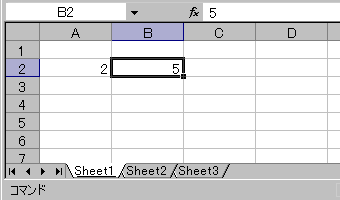 |
2 セルB2に"5"と入れる。 |
||
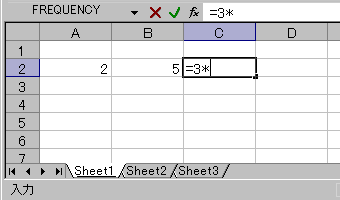 |
3 セルC2に"=3*"まで入れる。 |
||
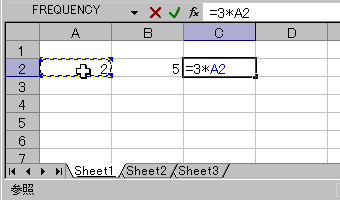 |
4 セルA2をクリック。数式バーで、"=3*A2"となっていることが分かる。 |
||
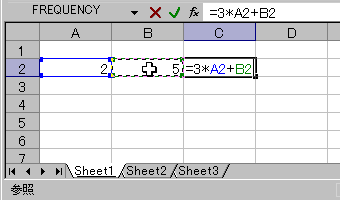 |
5 そのまま"+"と入れ、次にセルB2をクリック。数式バーで、"=3*A2+B2"となっていることが分かる。 |
||
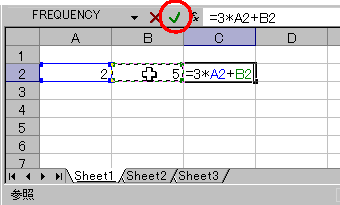 |
6 左図赤丸部分の入力ボタン、または[Enter]キーを押し、入力を確定する。 |
||
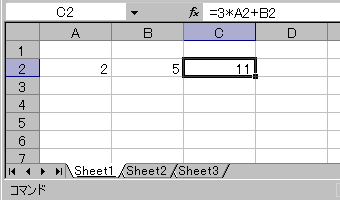 |
7 計算結果がセルC2に表れる。 |
||
|
スポンサード リンク
|
||
| ▲このページの上へ | ||
| <- 前へ | 目次 | 次へ -> |